- 免费试听
- 免费直播

10月30日 19:00-21:00
详情
出分当晚 19:00-21:00
详情关于“2022年口腔助理医师考试线上审核流程及常见问题”的问题,很多人都想了解,医学教育网小编搜集整理如下:
| 问题导航
1.报名成功后在线审核的主要操作流程是?
2.报名成功后,如何进入报名材料上传界面?
3.上传图片的要求(分辨率、大小)是什么?
4.可以使用手机上传图片吗?
5.同一类型材料,如何上传多张图片?
6.图片上传错了,如何删除并重新上传?
7.如何判断自己的材料图片已经提交成功了?
8.材料图片提交成功后,可以修改吗?
9.材料图片提交成功后,下一步该做些什么?
10.如何知道自己目前的审核状态?
11.审核被退回了,从哪里查看考务人员的审核说明?
「问题详细解答」
1、报名成功后在线审核的主要操作流程是?
考生在报名成功后会根据引导自动跳转至材料图片上传界面(首次跳转时需进行账号授权),也可以之后从报名信息栏手动跳转。

进入考生材料图片上传界面后,根据所在考区/考点的要求,上传报名需要提交的材料。上传完成后,等待审核。如果材料图片审核通过后,图片会锁定(无法修改)并显示“对号”图标。

如果某图片不符合要求,考生可以查看上传界面最上方的考务人员审核意见,并按要求进行修改,修改成功后,等待再次审核即可。

所在考区/考点全部审核结束后,会在“国家医学考试考生服务系统”的考生报考信息栏中,显示考点通过/审核通过等字样。
2、报名成功后,如何进入报名材料上传界面?
考生在报名成功后根据引导会自动跳转至材料图片上传界面,如果没有及时上传,也可以在“国家医学考试考生服务系统”中,查看自己的报名信息,在报名信息处,点击上传相关材料按钮即可。

3、上传图片的要求(分辨率、大小)是什么?
4、可以使用手机上传图片吗?
系统支持绝大多数的智能手机上传,但是需要注意图片尺寸,图片大小不能超过200kb。
智能手机拍摄的图片大约在 1500kb 左右,所以需要注意。
5、同一类型材料,如何上传多张图片?
如果需要同一类型文件上传多个图片的,在上传完第一个图片之后,继续点击后面的上传即可。

注意: 有些图片只有两个或固定数量的(例如身份证明材料),传完指定数量的图片后,则不能继续上传。
6、图片上传错了,如何删除并重新上传?
如果图片上传错了,可以删除后重新上传,点击图片右上角的-减号按钮即可删除。

删除完成后,再次点击上传,上传新图片即可。
7、如何判断自己的材料图片已经提交成功了?
上传图片成功后,系统会自动提交。
图片会显示在材料上传页面中,并且图片中显示水印,表示提交成功。
8、材料图片提交成功后,可以修改吗?
在审核人员审核之前,可以随时进行修改。审核人员审核之后,会将图片锁定,锁定后就无法修改了。请考生在完成所有图片上传后,再次进行检查,按要求完整上传材料,确保无误。
9、材料图片提交成功后,下一步该做些什么?
在图片上传成功后,考务人员会依序对考生信息及材料图片进行审核。请考生及时登录考生服务系统,进入报考图片上传界面查看有无审核意见。
如果没有考务人员的审核反馈意见,并且所有图片已经锁定且有“对号”图标,表示考务人员已经完成审核,等待考区/考点全部审核结束后,查看审核结果即可。
如果最上方有审核反馈意见,则表示材料有问题,需要根据审核反馈意见进行修改、完善。
10、如何知道自己目前的审核状态?
首先登录国家医学考试考生服务系统,查看自己报名信息右上角的状态。
审核分为考点/考区两级,状态可能从填报变更为考点通过/审核通过/审核拒绝的字样。
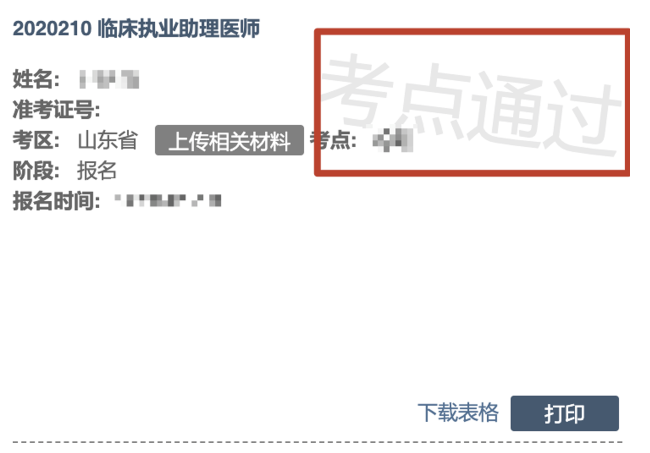
11、审核被退回了,从哪里查看考务人员的审核说明?
如果材料被退回或者需要补充/修改材料,可以在报名信息栏,点击「上传相关材料」进入材料图片上传界面,在最上方查看审核意见。

【以上内容摘自国家医学考试网-百问百答】
以上关于“2022年口腔助理医师考试线上审核流程及常见问题”的问题,由医学教育网小编解答,想了解更多医学考试信息、复习资料、备考干货请关注医学教育网。
